- El renderizador de Google Chrome Helper no es un virus ni un error. De hecho, no es un problema en absoluto.
- El renderizador de Google Chrome Helper » es la interfaz entre el código incrustado en el navegador y un servidor remoto, se ejecuta automáticamente con Chrome para extraer contenido flash o HTML de otro lugar.
- La solución anterior, es decir, Chrome > Preferencias > Configuración > Mostrar configuración avanzada > El contenido no funciona en la última versión de Chrome de Mac.
- Sin embargo, aún puede desactivar el renderizador de Google Chrome Helper en Mac profundizando un poco en la configuración y evitar que consuma el 100% de los ventiladores de CPU, memoria o mac.
¿Google Chrome en Mac ralentiza su navegador?
¿Los fans de Mac están haciendo mucho ruido?
Si ha intentado comprobar el problema a través del Monitor de actividad de Mac, es posible que haya visto el proceso de Renderizado de Google Chrome Helper ejecutándose y consumiendo recursos del sistema como un parásito.
También verá muchos procesos de Chrome que se ejecutan de forma salvaje y consumen la memoria de su CPU.
Ha aumentado el número de usuarios que se infectaron con este problema de Chrome helper y ahora buscan una solución rápida para deshabilitar estos procesos.
La reciente actualización de Google Chrome, esa solución no funciona. Además, el centro de ayuda de Chrome tampoco explica qué es este renderizador de Google Chrome Helper y por qué está acaparando la CPU en Mac.
Tengo varias ventanas de Chrome abiertas a la vez y todos los procesos de Google chrome helper usan demasiada memoria. ¿Cómo puedo desactivar el inicio de estos? Todas las instrucciones que he encontrado parecen ser para versiones anteriores de Chrome.
https://support.google.com/chrome/thread/7263755?hl=en
Sí, tengo el mismo problema. El ‘Google Chrome Helper’ está acaparando toda la potencia de procesamiento de la CPU y el ventilador de mi modelo reciente Mac book Pro está girando como loco. No puedo encontrar ninguna información sobre cómo desactivar el helper en la última versión de Chrome. Supongo que volveré a Firefox hasta que se arregle, pero eso es molesto, ya que todos mis marcadores y inicios de sesión se almacenan en Chrome ahora. Incluso las publicaciones anteriores en línea se refieren a desactivarlo a través de Preferencias- > Seguridad – > Contenido – > Complementos – > Elija hacer clic para reproducir todos los complementos. Pero no se puede localizar esta configuración en la versión 75.
https://support.google.com/chrome/thread/7263755?hl=en
Por lo tanto, si ha intentado ejecutar todos los métodos de solución de problemas para deshabilitar el renderizador de Google Chrome Helper pero el problema persiste, vale la pena leer este artículo.
¿Qué es Google Chrome Helper Renderer?
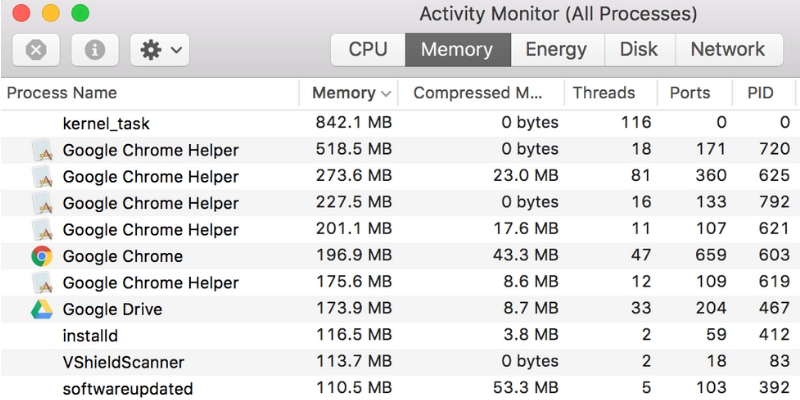
Entonces, ¿qué es este asistente de Google Chrome (renderizador) que hace que sus fanáticos de Mac funcionen como locos y, finalmente, calienten el Macbook Pro o el mini?
El renderizador de Google Chrome Helper es el nombre del contenido incrustado que se ejecuta fuera del navegador. Complementos que Chrome no supone cuando se ejecutan extraen datos de otros lugares, es decir, flash HTML, CSS y JavaScript. El renderizador de Google Chrome Helper se convierte en un puente entre este código incrustado y un servidor remoto.
Se enfrentará al 100% de consumo de CPU y memoria en mac cuando una extensión falsa o la configuración del complemento de Google Chrome estén configurados para ejecutar todo de forma predeterminada.
Afortunadamente, hay una solución que es muy fácil y desactiva al instante Google Chrome Helper y reduce drásticamente el consumo de memoria del 100% al 20%.
Arreglar el Disco Alto del Trabajador del Instalador de Módulos de Windows & Uso de memoria en Windows 10
¿Deshabilitar el Renderizador Auxiliar de Google Chrome En Mac?
Bueno, puedes desactivar google chrome helper y es bastante fácil hacerlo. Pero una vez que mates a Chrome helper, viene otro dolor de cabeza, es decir, cada vez que quieras ver contenido flash. Solo tendrás que registrarte para ver el contenido.vtdecoderxpcservice
Como ya se ha dicho, solo puede ver este proceso auxiliar en el monitor de actividad. Así que para detener a Google chrome helper, tendrás que profundizar un par de niveles en la configuración de Chrome.
Hay dos formas de desactivar el proceso de ayuda de Chrome.
Método#1
Simplemente copie esta ruta de enlace en su Omnibox de Chrome.
chrome://settings/content/unsandboxedPlugins

Presiona enter y la configuración del complemento de Chrome aparecerá instantáneamente ante ti.

Verá activado «Preguntar cuándo un sitio quiere usar un complemento para acceder a su computadora». Simplemente use el control deslizante para desactivarlo a «No permita que ningún sitio use un complemento para acceder a su computadora».

Método#2
- Abre Google Chrome en Mac o PC.
- Haga clic en los «tres puntos verticales» en la esquina superior derecha.
- Haga clic en «Configuración».»
- Haga clic en «Avanzado» en el menú de la izquierda.
- A continuación, seleccione «Privacidad y seguridad» en el menú desplegable.
- Desplácese hacia abajo y en «Privacidad y seguridad», seleccione «Configuración del sitio».»
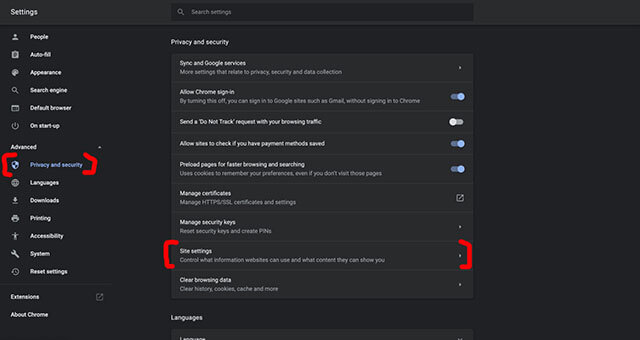
- Desplácese hacia abajo y haga clic en » Acceso a complementos sin caja.»
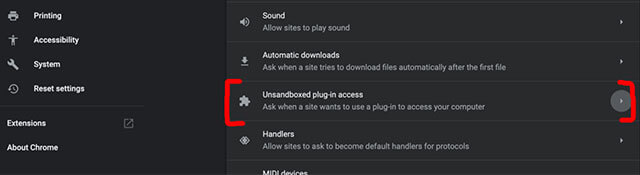
Haga clic en el acceso al complemento sin caja y use el control deslizante para desactivar «Preguntar cuándo un sitio desea usar un complemento para acceder a la configuración de su computadora», como se describió anteriormente.
Un gran beneficio de eliminar todo el proceso de Google Chrome Helper es que debería evitar que los anuncios Flash se carguen automáticamente sin tener que instalar un bloqueador de anuncios.
¿Cómo hacer que Google Chrome Helper no use tanta CPU?
Chrome o cualquier otro navegador es un problema para cualquier sistema operativo. Es el contenido flash el que causa un rendimiento lento y lento de los navegadores en mac y PC.
Si no es posible desinstalar el contenido flash de todo el sistema y el que está incrustado con Chrome, entonces prohibir la reproducción automática es la mejor opción.
Otra razón por la que Google Chrome Helper está causando un alto uso de CPU y memoria son los complementos y extensiones de mal comportamiento.
La causa principal es la estructura del sitio web que acapara el navegador Chrome en Mac. Si visita sitios anticuados, su navegador no sentirá ninguna presión sobre el renderizado de JavaScript.
Por lo tanto, el ayudante de Google Chrome renderizado con demasiada CPU, debe tomar estas medidas preventivas. Al visitar sitios pesados, bloquee la publicidad utilizada en exceso, la creación de perfiles de usuario y el seguimiento de usuarios que casi todos los dominios están haciendo en estos días. Simplemente descargue cualquier herramienta de bloqueo de anuncios.
En segundo lugar, evite visitar un sitio web que tenga un mal diseño web, incluido el abuso de JavaScript, CSS hinchado, la carga automática forzada de contenido adicional por Google, docenas de solicitudes entre sitios, elementos multimedia grandes.